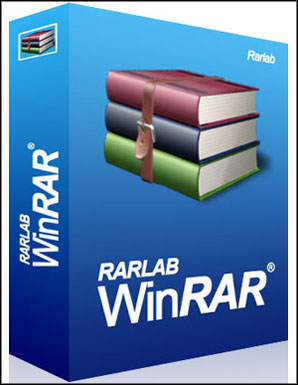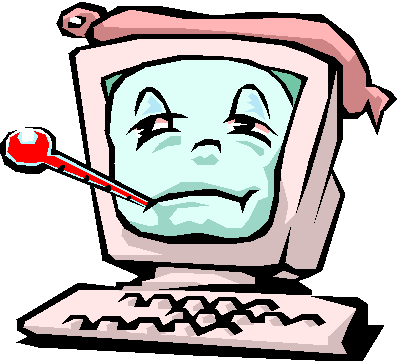Pengertian RAM , ROM dan CACHE MEMORY
RAM , ROM dan CACHE MEMORY
Dari segi perbedaan yang pertama yakni pada pengertian atau istilahnya , jika dari hal ini saja sudah berbeda maka dari sudut yang lain pun berbeda.
Random Access Memory atau yang biasa disebut dengan RAM merupakan suatu hardware di dalam komputer. Tidak hanya itu RAM biasanya dimanfaatkan pengguna sebagai media untuk menyimpan segala data, yang masih bersifat sementara (memori), dan menerima segala instruksi dari program.
Sedangkan jika dilihat dari segi isi RAM nya bisa digunakan secara acak maupun tidak, semuanya tergantung settings pada tata ruang letaknya. Selain itu, data yang disimpan pada RAM dapat hilang apabila komputer dinonaktifkan atau daya listrik dicabut dari perangkatnya.
Jenis-Jenis Ram :
1. D RAM (Dynamic RAM)
2. SD RAM (Sychronous Dynamic RAM.)
3. DDR RAM (Double Rate RAM)
4. RDR RAM (Rambus Dynamic RAM)
5. S RAM (Static RAM)
6. EDO RAM (Extended Data Out RAM)
Read Only Memory atau yang biasa disebut ROM merupakan sejenis memori yang biasanya digunakan sebagai media penyimpanan berupa data yang tersimpan di dalam sebuah perangkat komputer dan bersifat permanen atau tidak mudah berubah.
Jadi ROM ini sifatnya tidak mudah berubah meskipun komputer tiba-tiba mati begitu saja, dan tak perlu khawatir data akan hilang ataupun rusak. Berbeda dengan RAM yang kebalikan dari ROM.
Jenis-jenis ROM :
1. Stock ROM
2. Custom ROM
3. Manufacturer atau Carrier Stock ROM
Memory cache sering pula disebut dengan RAM cache. Ini adalah sebuah porsi memori yang dibuat dengan kecepatan tinggi static RAM (SRAM). Tipe cache ini lebih efektif karena hampir semua program dapat mengakses data atau perintah yang sama berulang kali. Itu artinya, semakin banyak informasi yang disimpan di SRAM, maka komputer akan semakin sering menggunakan cache ini ketimbang menggunakan DRAM yang relatif lebih lambat.
Cache memori mempunyai tiga level. Anda tentu pernah melihat label L1 Cache, L2 Cache atau L3 Cache di kotak perangkat komputer Anda atau di paket informasi spesifikasinya , berikut penjelasannya:
- L1 adalah sebutan untuk internal cache, ia menghuni bagian di antara CPU dan DRAM. Cache ini memiliki kecepatan akses paling tinggi. Ukuran memori berkembang mulai dari 8Kb, 64Kb dan 128Kb.
- Sedangkan L2 adalah eksternal cache yang mempunyai kapasitas lebih besar yaitu berkisar antara 256Kb sampai dengan 2Mb. Namun soal kecepatan, L2 justru lebih lamban ketimbang L1.
- Terakhir, L3 Cache yang biasanya terdapat dalam komputer model baru yang mempunyai lebih dari satu unit prosesor, misalnya dual core atau quad core. L3 berfungsi sebagai pengatur data yang diakses dari L2 cache dan masing-masing inti prosesor.
Referensi :
- RAM & ROM
RAM , ROM dan CACHE MEMORY
Dari segi perbedaan yang pertama yakni pada pengertian atau istilahnya , jika dari hal ini saja sudah berbeda maka dari sudut yang lain pun berbeda.
Random Access Memory atau yang biasa disebut dengan RAM merupakan suatu hardware di dalam komputer. Tidak hanya itu RAM biasanya dimanfaatkan pengguna sebagai media untuk menyimpan segala data, yang masih bersifat sementara (memori), dan menerima segala instruksi dari program.
Sedangkan jika dilihat dari segi isi RAM nya bisa digunakan secara acak maupun tidak, semuanya tergantung settings pada tata ruang letaknya. Selain itu, data yang disimpan pada RAM dapat hilang apabila komputer dinonaktifkan atau daya listrik dicabut dari perangkatnya.
Jenis-Jenis Ram :
1. D RAM (Dynamic RAM)
2. SD RAM (Sychronous Dynamic RAM.)
3. DDR RAM (Double Rate RAM)
4. RDR RAM (Rambus Dynamic RAM)
5. S RAM (Static RAM)
6. EDO RAM (Extended Data Out RAM)
Read Only Memory atau yang biasa disebut ROM merupakan sejenis memori yang biasanya digunakan sebagai media penyimpanan berupa data yang tersimpan di dalam sebuah perangkat komputer dan bersifat permanen atau tidak mudah berubah.
Jadi ROM ini sifatnya tidak mudah berubah meskipun komputer tiba-tiba mati begitu saja, dan tak perlu khawatir data akan hilang ataupun rusak. Berbeda dengan RAM yang kebalikan dari ROM.
Jenis-jenis ROM :
1. Stock ROM
2. Custom ROM
3. Manufacturer atau Carrier Stock ROM
Memory cache sering pula disebut dengan RAM cache. Ini adalah sebuah porsi memori yang dibuat dengan kecepatan tinggi static RAM (SRAM). Tipe cache ini lebih efektif karena hampir semua program dapat mengakses data atau perintah yang sama berulang kali. Itu artinya, semakin banyak informasi yang disimpan di SRAM, maka komputer akan semakin sering menggunakan cache ini ketimbang menggunakan DRAM yang relatif lebih lambat.
Cache memori mempunyai tiga level. Anda tentu pernah melihat label L1 Cache, L2 Cache atau L3 Cache di kotak perangkat komputer Anda atau di paket informasi spesifikasinya , berikut penjelasannya:
- L1 adalah sebutan untuk internal cache, ia menghuni bagian di antara CPU dan DRAM. Cache ini memiliki kecepatan akses paling tinggi. Ukuran memori berkembang mulai dari 8Kb, 64Kb dan 128Kb.
- Sedangkan L2 adalah eksternal cache yang mempunyai kapasitas lebih besar yaitu berkisar antara 256Kb sampai dengan 2Mb. Namun soal kecepatan, L2 justru lebih lamban ketimbang L1.
- Terakhir, L3 Cache yang biasanya terdapat dalam komputer model baru yang mempunyai lebih dari satu unit prosesor, misalnya dual core atau quad core. L3 berfungsi sebagai pengatur data yang diakses dari L2 cache dan masing-masing inti prosesor.
Referensi :
- RAM & ROM